Cum să configurați Telegram pentru a fi utilizat cu WordPress
Publicat: 2021-10-11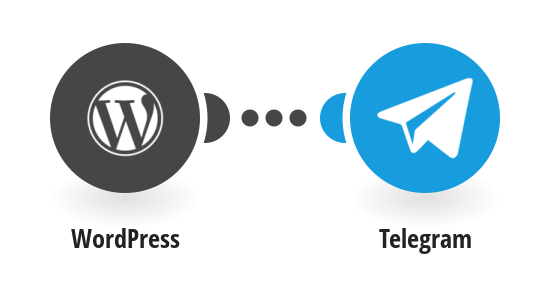
Cu tehnologia modernă, comunicarea a fost mai ușoară și lină. Există multe aplicații grozave pe internet cu care poți opera prin intermediul smartphone-urilor pentru a trimite text, a partaja fișiere și documente altora, una dintre ele este Telegram.
Este o platformă pentru a trimite mesaje text către alte dispozitive. Un fapt interesant despre telegram este că, cu această aplicație bazată pe cloud, textul pe care îl primiți pe smartphone se poate deschide simultan în laptop sau computer.
Cu Telegram, puteți partaja până la 1,5 GB de date pentru fiecare persoană. Toate mesajele trimise prin Telegram sunt criptate și pot fi șterse cu ușurință. Și nu în ultimul rând, puteți accesa aplicația gratuit, fără reclame sau întreruperi.
De ce ar trebui să conectați Telegram cu WordPress?
Dacă conduceți un grup mic pe site-ul dvs. WordPress, atunci această aplicație poate face minuni pentru dvs. Această platformă vă poate ajuta să comunicați rapid și ușor cu echipa dvs.
Datorită funcțiilor slabe, Telegram a devenit favoritul actual al fiecărui dezvoltator de WordPress care depinde de instrumentul de comunicare online. Astfel, configurați telegram cu WordPress pentru a obține avantaje enorme în marketingul dvs. online.
Puteți partaja fără efort notificări către grupul, profilul sau canalul Telegram de pe site-ul dvs. WordPress. Puteți chiar să creați mai multe grupuri pentru a comunica și a colabora cu echipa dvs.
Datorită capacității de difuzare, Telegram poate fi benefic ca instrument de marketing. Prin telegram, vă puteți actualiza postarea și oricine are un cont Telegram o poate vizualiza instantaneu.
Instalarea pluginului Telegram în WordPress
Puteți instala pluginul Telegram din opțiunea „plugin” din tabloul de bord WordPress. După adăugarea Plugin-ului Telegram, pe site-ul WordPress va fi deschis un nou control numit „Setări TWP”. Faceți clic pe această etichetă pentru a vă conecta pentru a instala aplicația pe site-ul dvs. web.
Instalați pas cu pas Telegram pe dispozitivul dvs
Pentru a configura Telegram cu WordPress trebuie mai întâi să instalați aplicația. Pentru instalarea aplicației, vizitați site-ul Telegram. Îl puteți instala de pe orice smartphone care poate accesa aplicații bazate pe web. Procesul de configurare a unui cont Telegram este prezentat mai jos
– Odată ce ați vizitat site-ul web „Telegram.org”, derulați ușor în jos pe ecran și căutați linkul „Telegram Web Version” și faceți clic pe el
– După aceea, trebuie să îl înregistrați cu numărul dvs. de telefon
– În continuare, pentru a vă verifica numărul de telefon, Telegram vă va trimite un cod
– Introduceți codul corect în timp ce vă înregistrați pe Telegram
– După verificarea numărului de telefon, Telegram vă va cere să vă puneți numele complet împreună cu alte detalii pe care trebuie să le completați
– După ce ați completat fiecare detaliu, tabloul de bord telegramă va dispărea
– După toate acestea, trebuie să setați numele de utilizator și fotografia în contul dvs. din opțiunea „setare”
Conectarea Telegram la site-ul WordPress
După ce ați terminat de instalat aplicația Telegram pe dispozitivul dvs., acum trebuie să configurați Telegram cu WordPress. Urmând aceste reguli simple, puteți beneficia de beneficiile Telegram pe site-ul dvs. WordPress -

1. După finalizarea procesului de instalare a aplicației, reveniți la setările TWP din WordPress și faceți clic pe linkul „@Notificaster_Bot”.
2. În continuare, vi se va trimite o cheie API din bit odată ce deschideți fereastra Telegram. Apoi trebuie să copiați cheia API și să o inserați în câmpul Token etichetat API din site-ul dvs. WordPress.
3. Odată ce ați terminat cu copierea și lipirea faceți clic pe butonul numit „Salvați modificările” pe care îl veți găsi în partea de jos a setărilor în WordPress.
Cum să faci Telegram funcțional pentru WordPress
După instalarea Telegramului, puteți primi cu ușurință notificare de pe site-ul WordPress. Dacă aveți mai mulți directori pe site-ul dvs. web, crearea unui grup va funcționa mai bine pentru dvs.
Pentru a trimite notificări de la WordPress, trebuie să începeți un chat cu @ Notificaster_bot. Pentru Căutarea ceasului notificatorului pe butonul de căutare și tastați notificaster)_bot.
Apoi aplicația vă va furniza profilul bot, faceți clic pe profil pentru a deschide fereastra de chat. Odată ce fereastra se deschide, tastați ceva pentru a genera cheia API. În cele din urmă, va afișa simbolul dvs. introdus în fereastra de chat.
După acești pași, veți primi un mesaj text în Telegram de la notificator. Dacă sunteți mulțumit de setări, salvați modificările din opțiunea de setări.
În sfârșit, ești bine să primești notificările direct de la WordPress. Dar, înainte de a trimite notificări unei anumite echipe, mai întâi trebuie să creați un grup privat și să le cereți utilizatorilor să se alăture acestuia.
În cele din urmă, notificaster_bot va furniza o nouă cheie API care începe cu un prefix etichetat „g:”. Copiați-lipiți cheia API și salvați setările. În cele din urmă, pașii pentru a configura Telegram cu WordPress sunt finalizați, veți primi notificări directe de la Telegramă de pe site-ul WordPress.
Cum să trimiteți o postare WordPress pe canalele Telegram
Canalele Telegram sunt o casetă de chat care poate fi atât privată, cât și publică. A fi proprietar de site WordPress, a crea un canal înseamnă a crea o cale de comunicare între vizitatorii site-ului tău.
Dacă configurați Telegram cu WordPress, puteți partaja cu ușurință postările dvs. WordPress pe canalul Telegram. Dar, pentru asta, trebuie să urmați câțiva pași simpli menționați mai jos -
La început, creați-vă canalul WordPress și furnizați numele și descrierea canalului. După ce ați completat cu detalii, alegeți adresa URL pe care o puteți utiliza pentru a invita utilizatorii și după aceea va fi creat un nou bot pentru dvs. și o cheie API va fi evidențiată
Apoi, deschideți canalul Telegram și faceți clic pe opțiunea numită Administratori. Apoi, trebuie să faceți clic pe butonul Adăugați administrator și să furnizați numele botului anterior. După aceea, creați un nume de utilizator adăugând @ înaintea numelui (nu uitați să scrieți numele acelei adrese URL scurte anterioare).
În cele din urmă, făcând clic pe butonul Trimite acum, canalul tău va primi un mesaj text de la pluginul tău, asigură-te că ai salvat modificările.
Urmând acești pași simpli, poți accesa Telegram de pe site-ul tău WordPress și îi poți trimite cu ușurință notificări.
